
В этой статье мы кратко расскажем о нескольких уникальных функциях Garmin
Pilot, которые упростят процедуру предполетной подготовки. Темой нашего
разговора сегодня будут фильтры NOTAM, знакомство с неизвестными
аэропортами и то, как можно узнать стоимость топлива внутри Garmin Pilot.
Фильтр NOTAM
С недавних пор пилоты могут получать информацию NOTAM прямо на странице Map. Этот способ намного удобнее, особенно для новичков, которые впервые начали пользоваться Garmin Pilot. Чтобы увидеть NOTAM на странице Map, нажмите на кнопку меню в нижнем левом углу страницы. Затем выберите Overlays, а после нажмите на NOTAMs в среднем столбце.
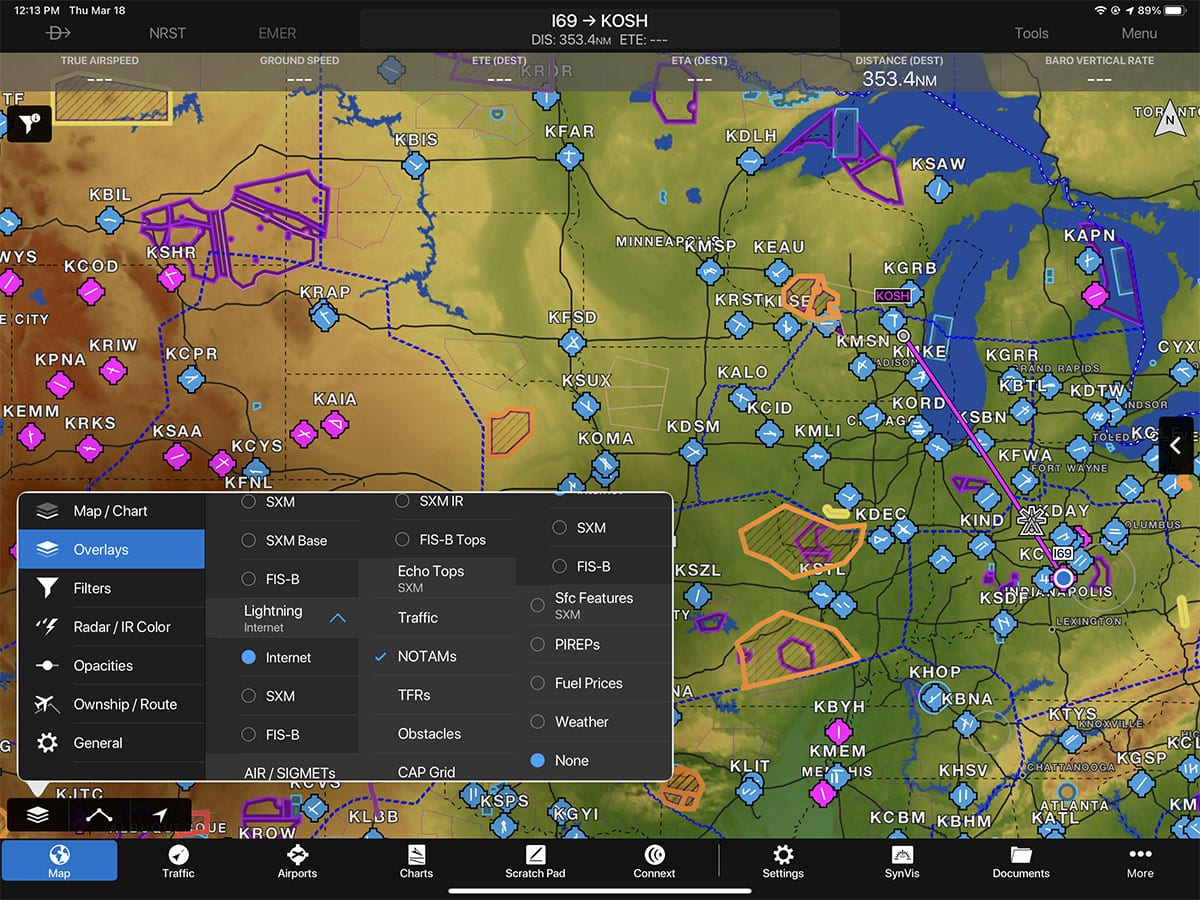
Рис. 1. Фильтр NOTAM
Извещение NOTAM вы сможете получить, выбрав конкретную область на карте. Территории, для которых вышла обновленная сводка, обозначены желтым или оранжевым цветом. Нажмите на любую из них для получения данных. На скриншоте вы можете увидеть пример большой территории Иллинойса. Для нее в сводке NOTAM указано, что данная область предназначена только для высокоскоростных ВС.
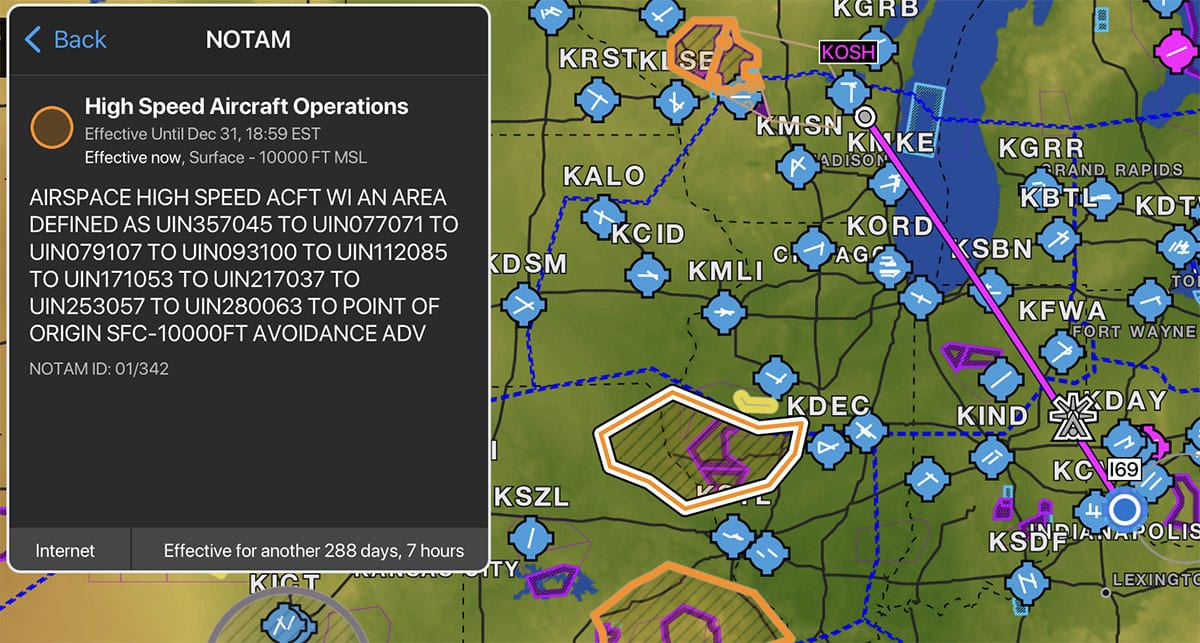
Рис. 2. Информация NOTAM для высокоскоростных ВС
Однако порой такое количество информации «загрязняет» экран, что делает применение страницы Map некомфортным. Чтобы удалить ненужные NOTAM и оставить только те, что соответствуют нашему плану полета, снова нажмите на кнопку меню в нижнем левом углу страницы Map и выберите опцию Filters. Вы увидите кнопку Filter NOTAMs Based On Active FPL. Нажав на нее, вы уберете неактуальные данные NOTAM на ближайшие 3 часа вашего полета. Вы также можете настроить этот фильтр вручную с помощью опции, которая находится ниже (по умолчанию установлено максимальное время 24 часа с момента вылета).
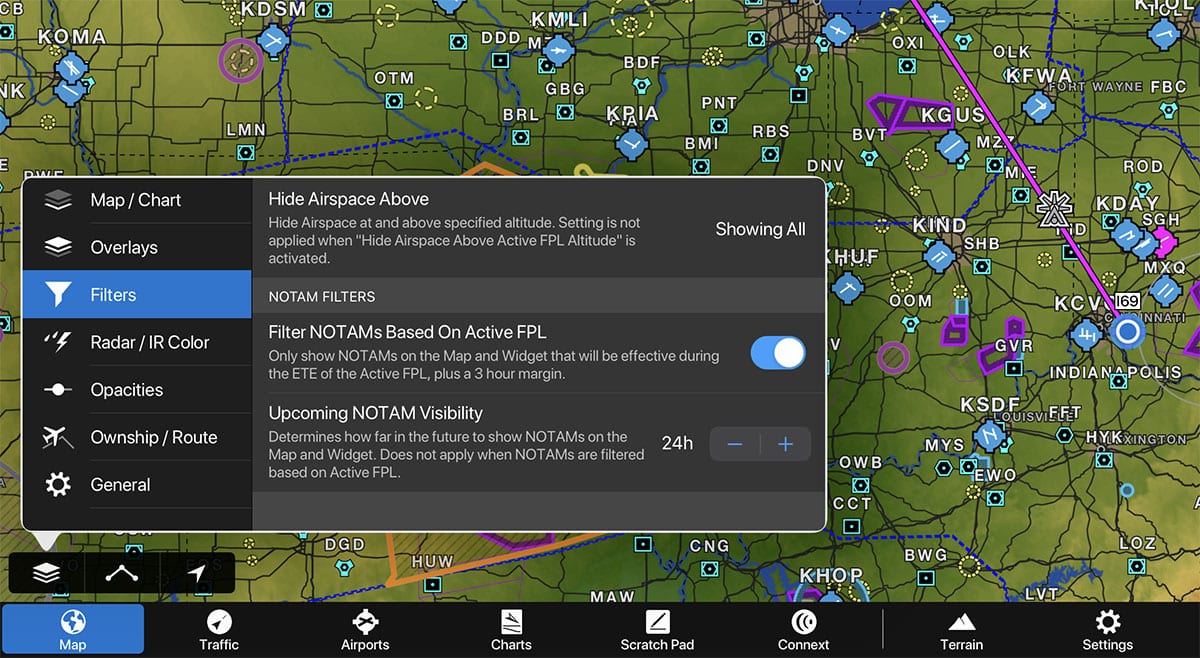
Рис. 3. Фильтр NOTAM для построенного плана полета
Обзор аэропорта со спутника
Еще одним незаметным дополнением в Garmin Pilot стала возможность просматривать фото аэропортов с высоты птичьего полета. Такая функция полезна пилотам при изучении аэропортов, на которых они не совершали посадки ранее, но они хотели бы иметь о них визуальное представление. Нажмите на маленький значок спутника в правом верхнем углу всплывающего окна с информацией про аэропорт, чтобы увидеть его снимки с большой высоты.
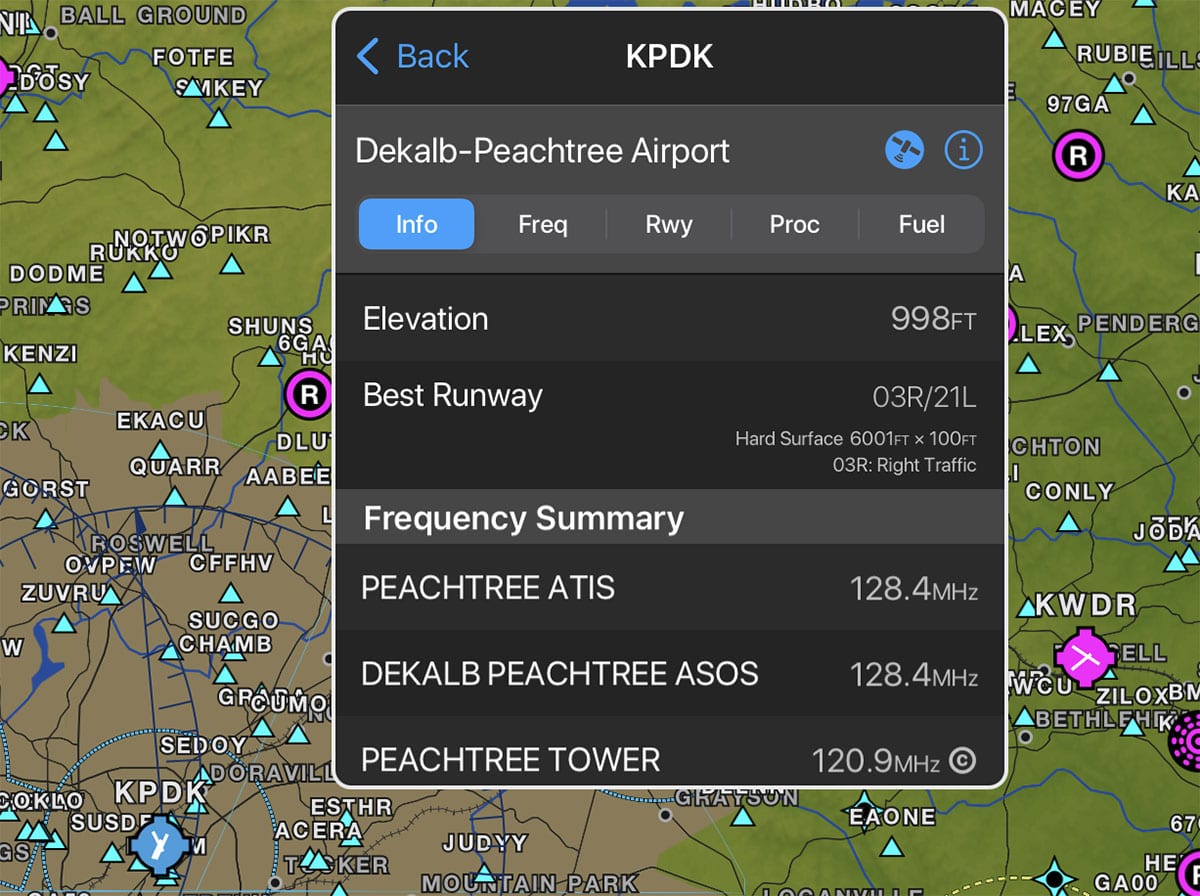
Рис. 4. Информация про аэропорт
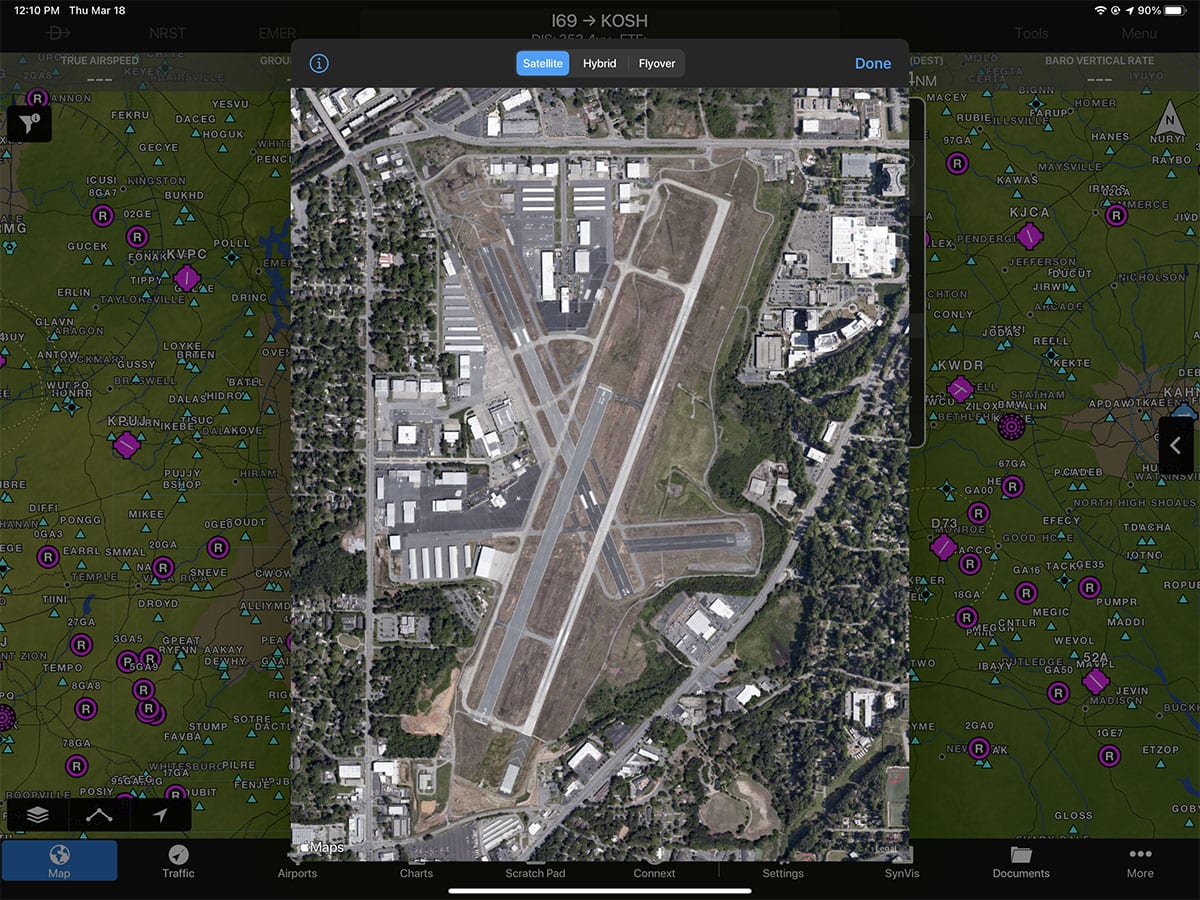
Рис. 5. Режим Satellite, вид на аэропорт со спутника
Нажмите Flyover, чтобы открыть 3D-изображение аэропорта. Угол обзора вы можете менять, проводя двумя пальцами по экрану устройства.
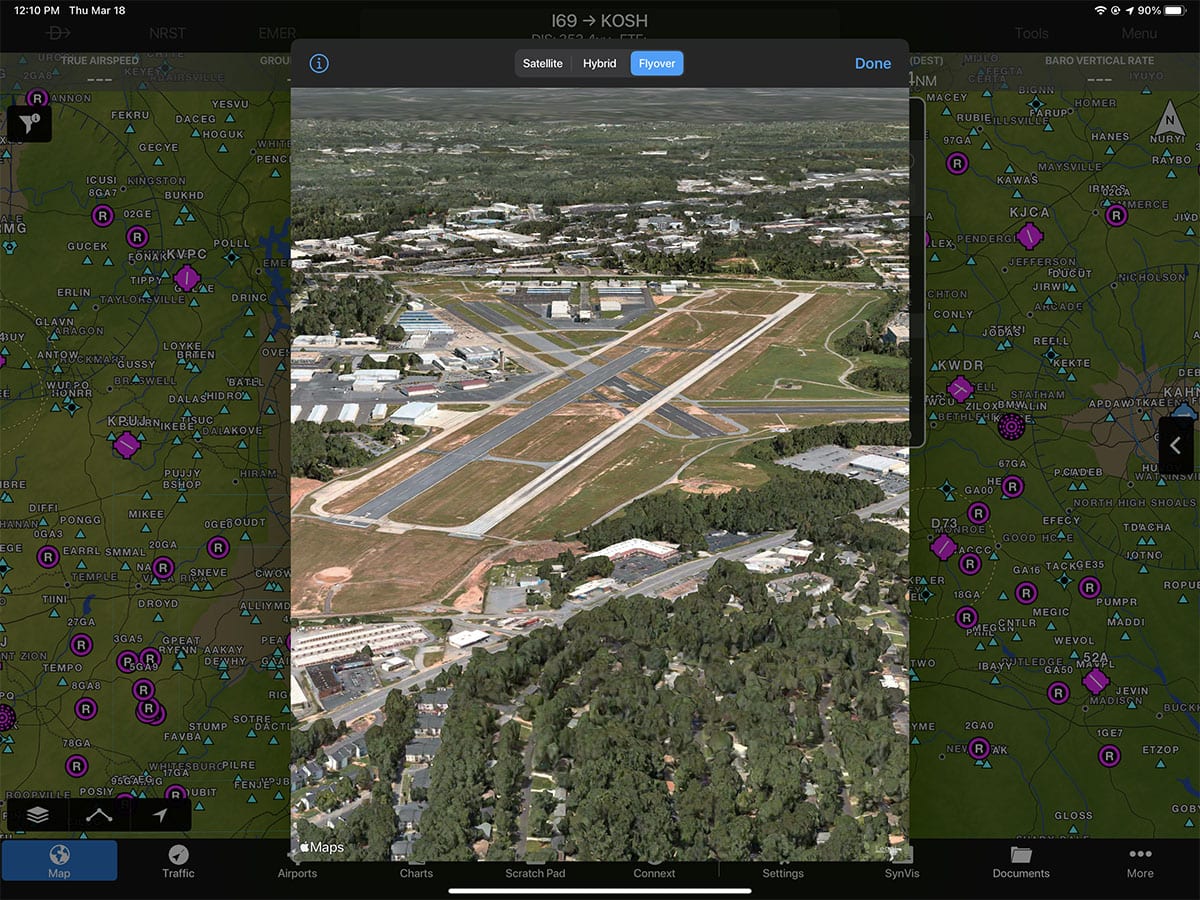
Рис. 6. Режим Flyover, просмотр 3Д снимка аэропорта со спутника
Цены на топливо
Узнать цены на топливо в Garmin Pilot очень просто – на странице Map или Airport. Просто введите название аэропорта и нажмите Fuel Prices в левой части экрана. В приложении хранится только актуальная информация на конкретную дату. Чтобы переключаться между поиском 100LL или Jet A, нажмите Prices вверху справа. Вы также можете увидеть стоимость аэродромных сборов, включая плату за стоянку, во вкладке FBOs.
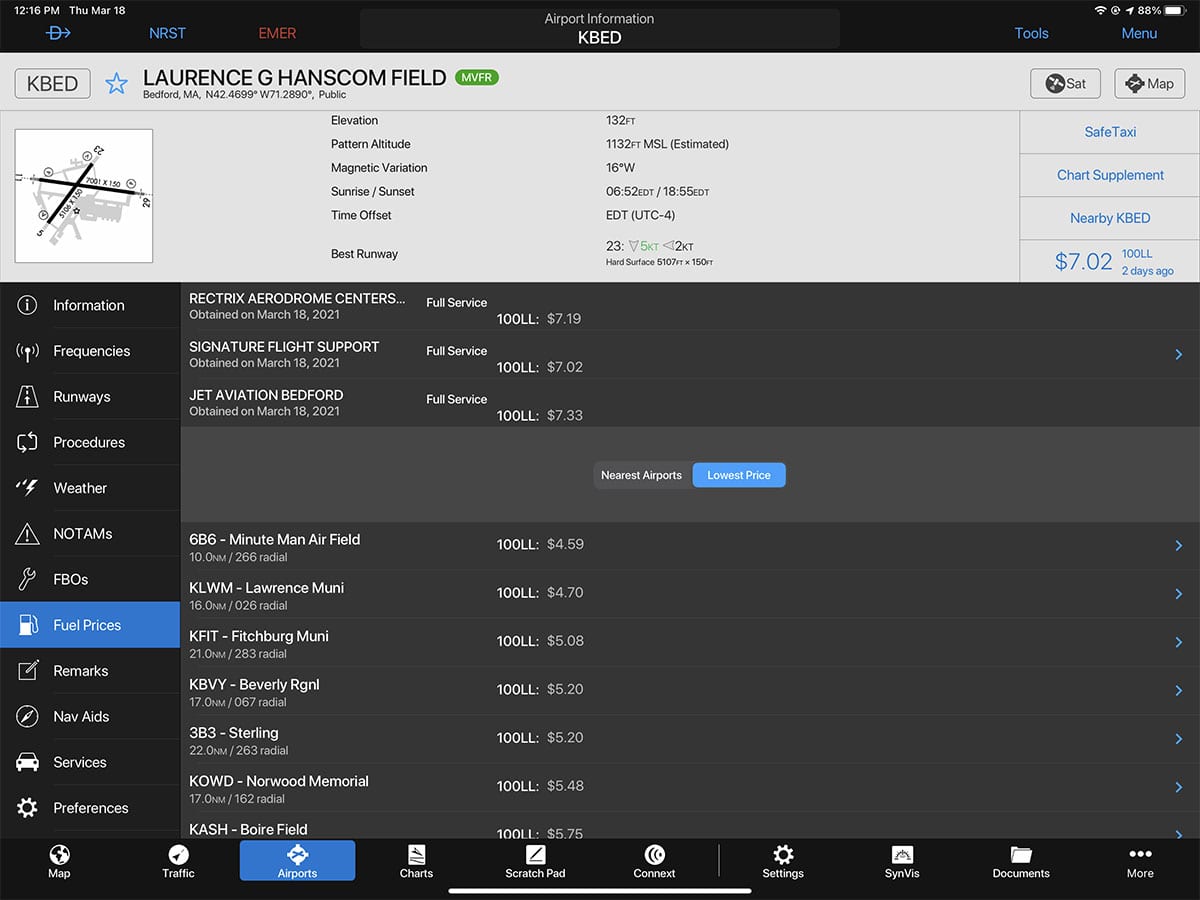
Рис. 7. Информация о ценах на топливо в разных аэропортах
Помимо информации о текущих ценах в пункте назначения, Garmin Pilot также показывает все цены в ближайших аэропортах. Таким образом вы сможете найти для себя самые выгодные условия для заправки и обслуживания ВС в аэропортах.
Напомним, что вы можете приобрести GPS-навигатор Garmin Aera 660
Вас также может заинтересовать авиационная гарнитура David Clark H10-30
Не забудьте про солнцезащитный козырек в кабину ВС



Лишити коментар